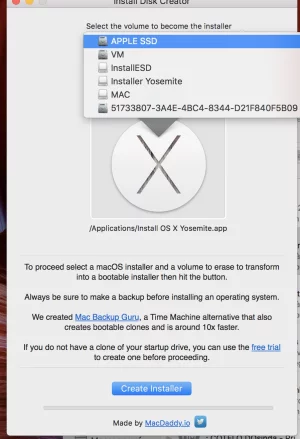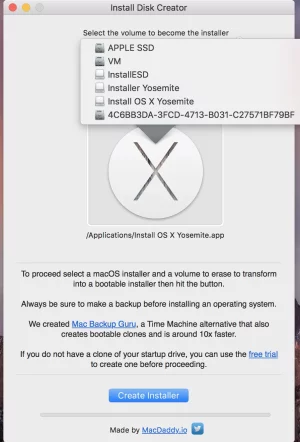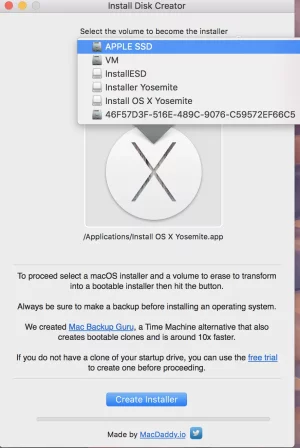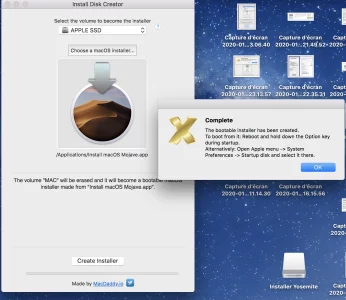C'est énervant tout sa !
Télécharge le logiciel Install Disk Creator.
Ouvre le.
Sélectionne ta clé USB, (du nom de MAC) puis clique sur Create installer :

Attends que la barre de chargent se remplisse et une fois finit, tu devrait pouvoir démarrer (a coup sur) sur ta clé Bootable et réinstaller ton iMac.
Télécharge le logiciel Install Disk Creator.
Ouvre le.
Sélectionne ta clé USB, (du nom de MAC) puis clique sur Create installer :

Attends que la barre de chargent se remplisse et une fois finit, tu devrait pouvoir démarrer (a coup sur) sur ta clé Bootable et réinstaller ton iMac.
Dernière édition par un modérateur: